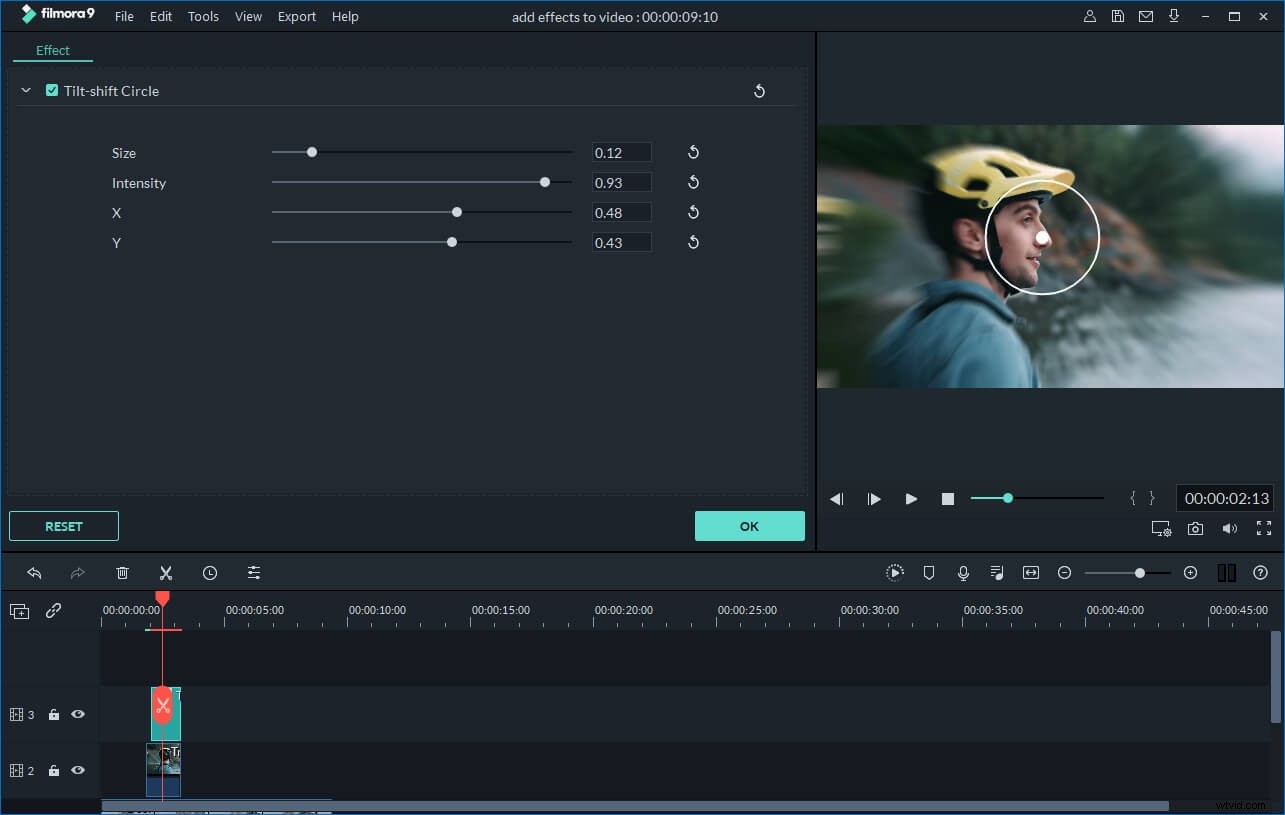Natočili jste pomocí iPhonu působivá videa a chcete je spojit dohromady a vytvořit nové video? Pokud jste někdy upravovali video pomocí aplikací pro úpravy pro iPhone, jako je Splice, iMovie nebo cokoli, věděli byste, jak bolestivé může být dělat ty nejjednodušší úkoly. Aplikace pro mobilní telefony také obvykle dostávají velmi omezené funkce, které nemusí uspokojit vaše potřeby. Vzhledem k tomu, že je trochu bláznivé upravovat přímo na vašem iPhone, pojďme se podívat, co pro vás může udělat desktopová aplikace:Wondershare Filmora. Je to rychlý, zábavný a výkonný video editor pro iPhone pro PC, který dokáže rychle přeměnit vaše videa na profesionálně vypadající filmy a nahrát je přímo na YouTube. Níže představím některé z jeho klíčových funkcí.
Mohlo by se vám také líbit:
Snadné a bezplatné způsoby přenosu fotografií/videí z iPhone do PC>>
Nejlepší aplikace pro úpravu videa pro iOS, které by se vám mohly líbit>>
Výkonný editor videa pro iPhone pro stolní počítače:
Wondershare Filmora (původně Wondershare Video Editor)
- Snadné ořezávání, otáčení, ořezávání, slučování a kombinování videosouborů pro iPhone;
- Přidejte úžasný text, filtr, úvod/poděkování a přechodové efekty pro obohacení video souborů pro iPhone;
- Poskytujte pokročilé efekty, jako je Tilt-shift, Mosaic, Jump Cuts, Face-off a další;
- Nahrajte upravená videa pro iPhone na Facebook a YouTube, vypalte je na DVD nebo je uložte v jiných formátech.
Proč zvolit Wondershare iPhone Video Editor
#1. Intuitivní rozhraní
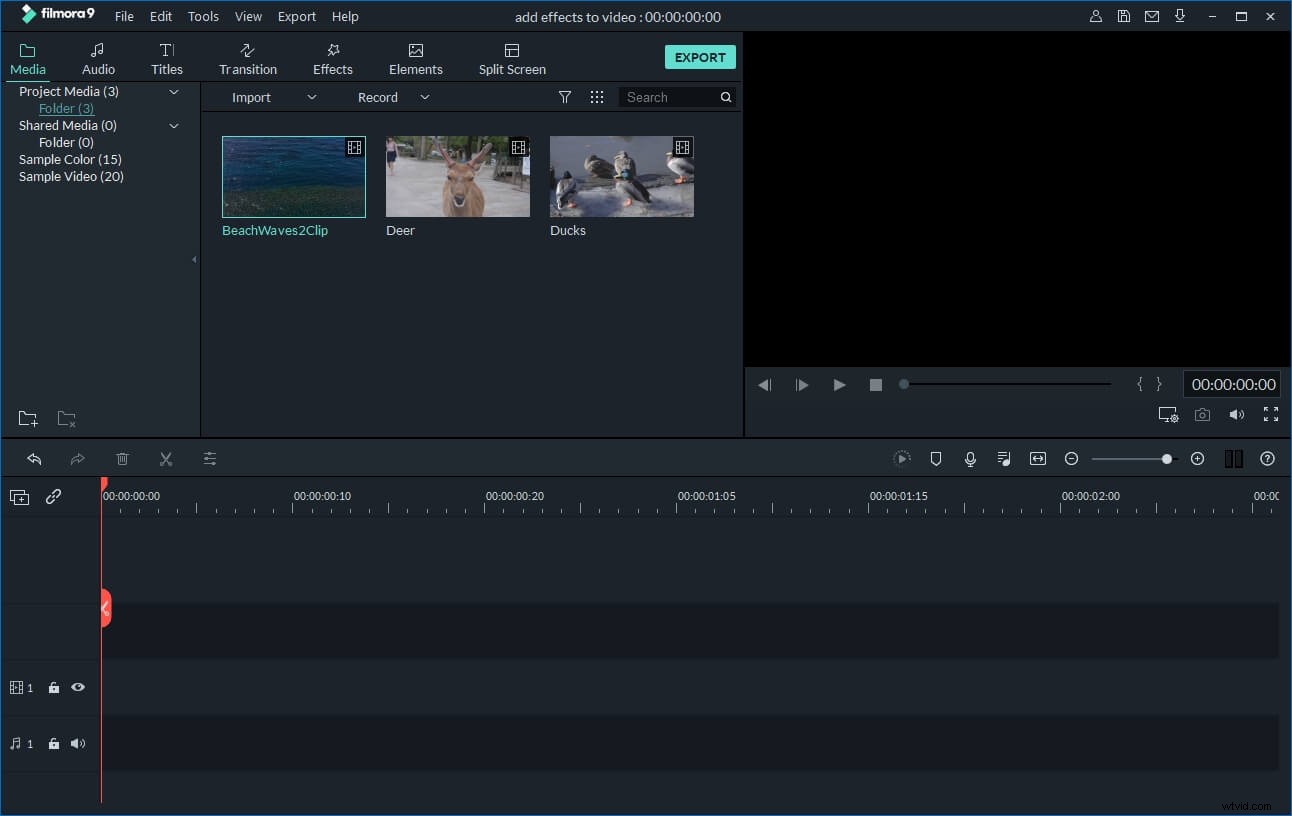
Tento program je dodáván se stylovým a snadno použitelným rozhraním, které vám umožní efektivně upravovat video z iPhone. Nebude vám trvat dlouho, než si na to zvyknete.
#2. Upravit a vylepšit videa
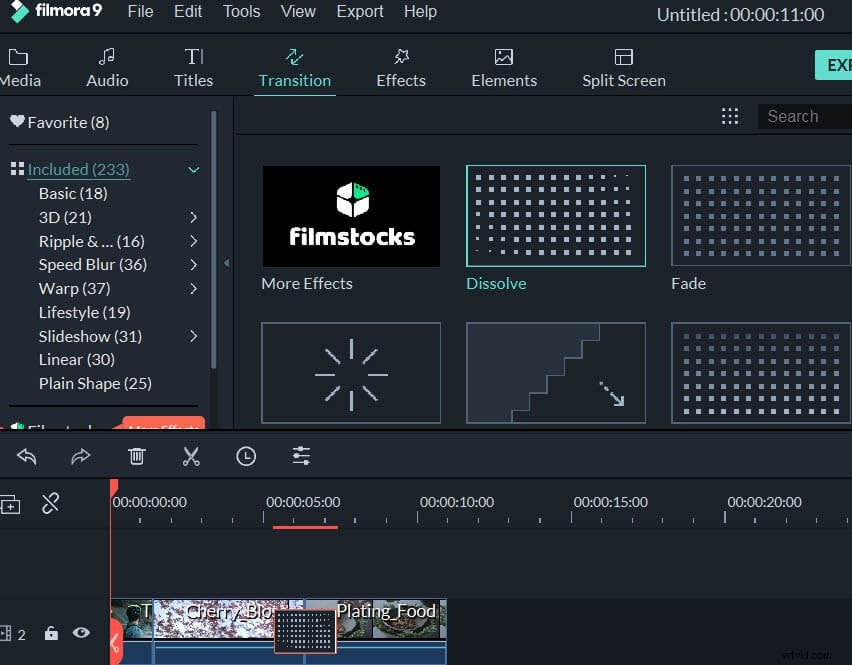
Se všemi užitečnými nástroji pro úpravu videa můžete snadno vytvořit nádherný film z běžných fotografií a videí natočených vaším iPhonem (včetně iPhonu 8/7/6).
#3. Fantastické vizuální efekty
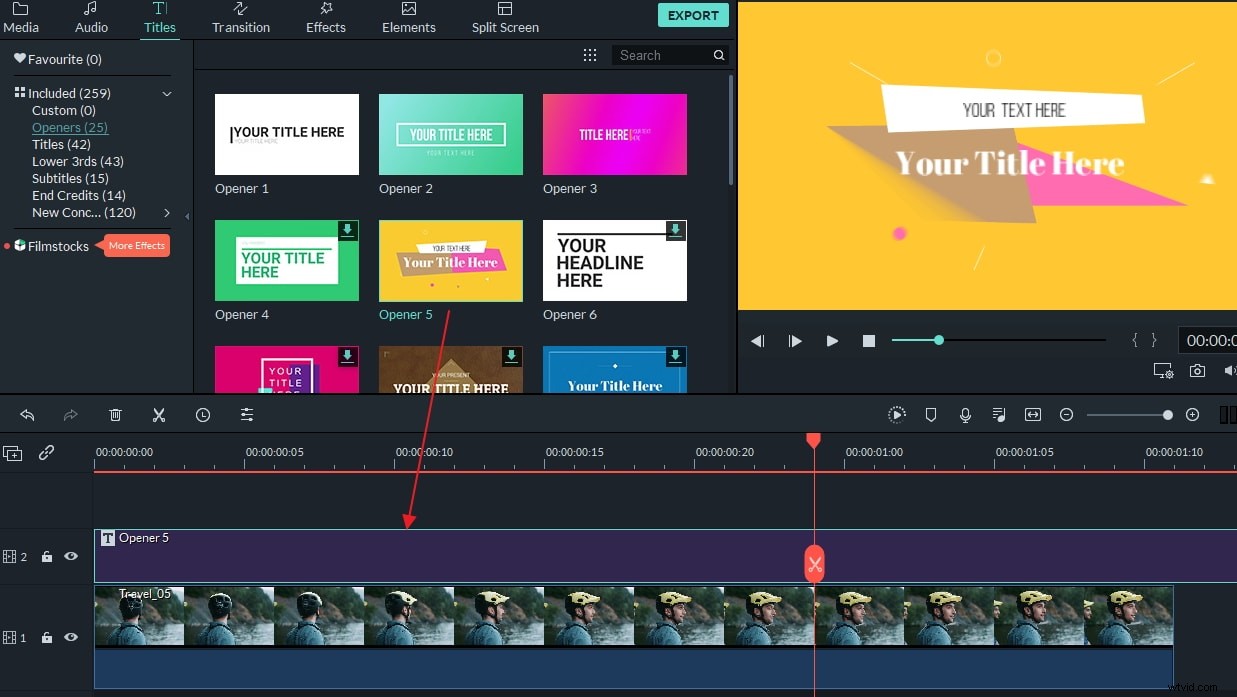
Tento editor videa pro iPhone vám umožní snadno vylepšit a zprofesionalizovat video na vašem iPhone tím, že nabízí více než 300 úžasných přechodů, titulků a efektů.
#4. Sdílejte videa všude
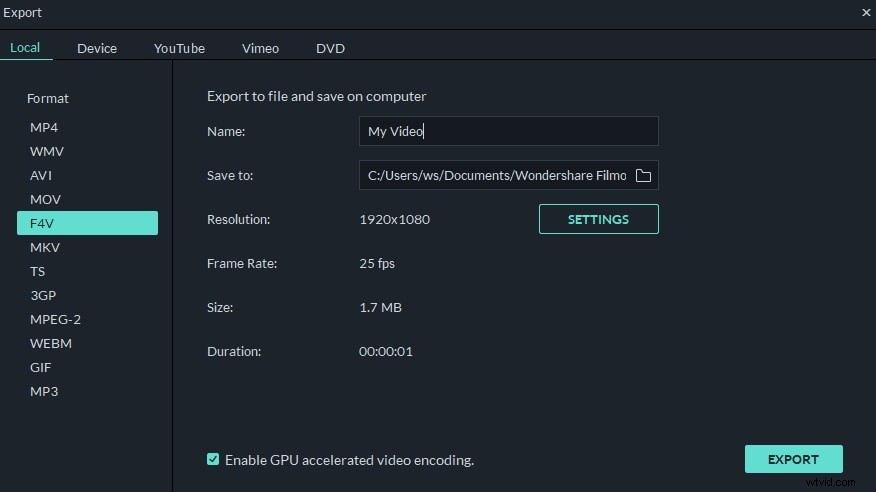
Po dokončení úprav videa uložte video do kompatibilního formátu pro přehrávání na počítači i přenosných zařízeních, nahrajte je přímo online nebo vypalte na DVD.
Jak upravit videa z iPhone na PC:
1. Oříznutí nebo rozdělení videoklipu pro iPhone
Pokud chcete oříznout video na zadanou délku, klikněte na videoklip, najeďte myší na jeho levý nebo pravý okraj, aby se zobrazil indikátor „dvojité šipky“, a poté jej přetáhněte na libovolnou délku.
Chcete-li videoklip rozdělit, musíte jej vybrat kliknutím, přetažením horní části červeného ukazatele času na libovolné místo a poté kliknutím na tlačítko „nůžky“.
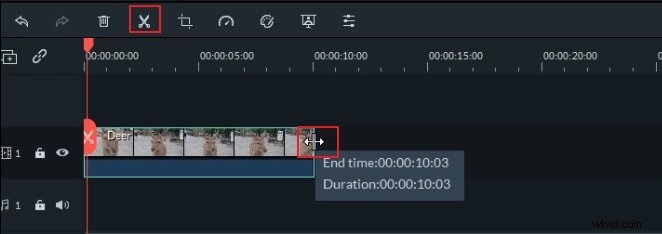
2. Oříznutí, otočení a změna nastavení videa/audia
Kliknutím pravým tlačítkem na video soubor iPhone na časové ose vyvoláte panel pro úpravy videa a zvuku. Zde můžete otočit nebo oříznout video, upravit jas, sytost, kontrast, zpomalit nebo zrychlit rychlost přehrávání, nastavit výšku zvuku, hlasitost, zeslabování a zeslabování a další.
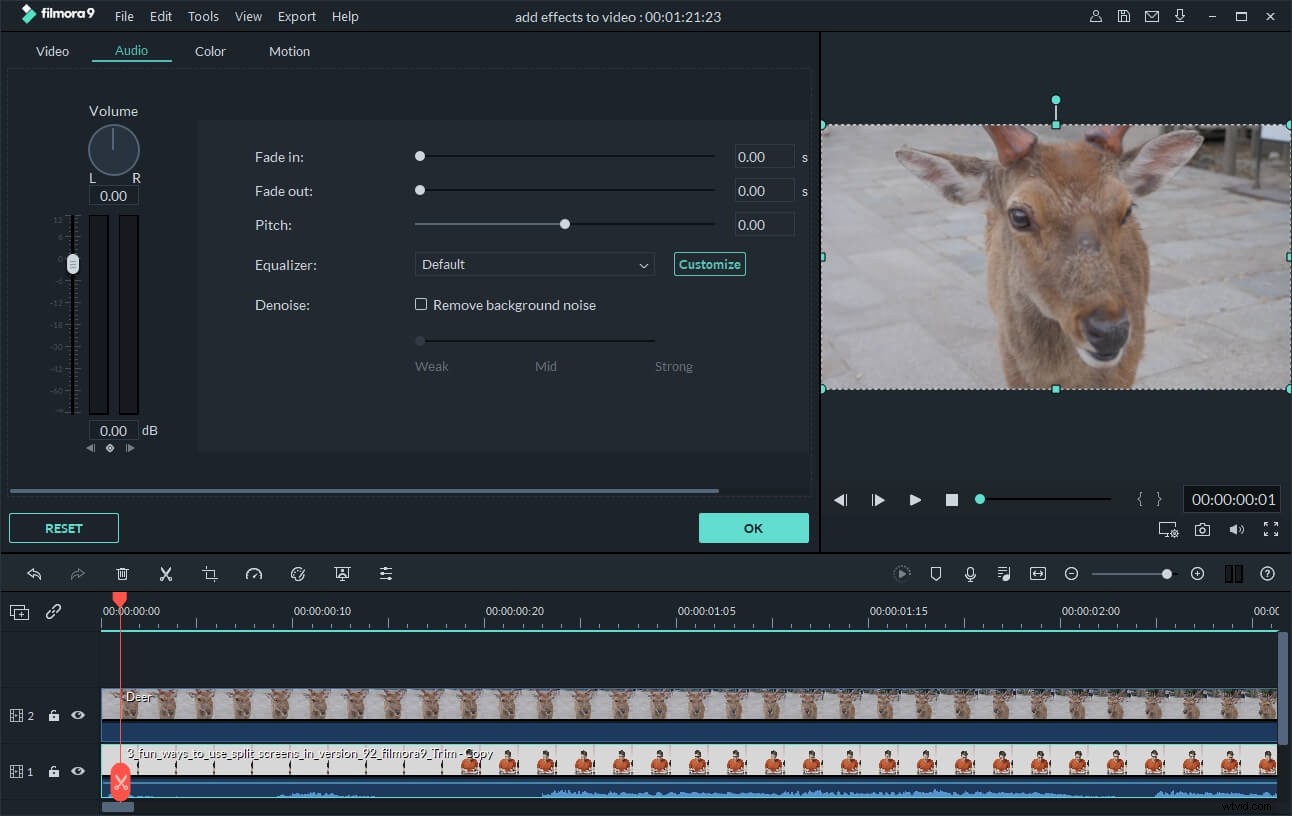
3. Doplňte své video hudbou, texty, úvodem/kreditem a dalšími
Hudba na pozadí dodá vašemu videu opravdu pěkný nádech. Importovanou hudbu můžete přetáhnout do hudební stopy, což způsobí, že se hudba přehraje společně s videem. Můžete také přidat slova k popisu akce nebo jednoduše poukázat na něco zajímavého. Chcete-li to provést, stačí kliknout na tlačítko „Text“ na panelu nástrojů, přetáhnout a pustit textový efekt do textové stopy a zadat svá slova. Kromě hudby a textů můžete kliknutím na karty nad časovou osou přidat úvod/poděkování a přechodové efekty.
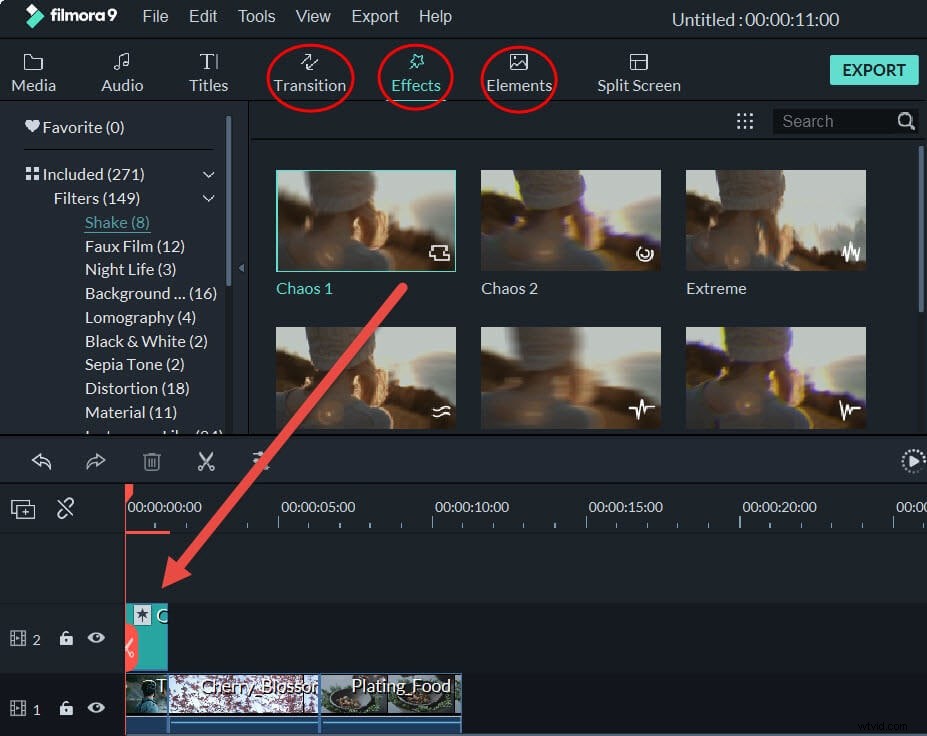
4. Přidejte Mosaic, Jump Cut, Tilt-Shift a Face-off
V případě potřeby klikněte pravým tlačítkem a vyberte „Power Tool“ nebo přímo klikněte na tlačítko „Power Tool“ nad časovou osou, abyste na své záběry použili pokročilejší efekty, jako je Close-up, Jump Cut, Tilt-Shift, Mosaic a Face-off.